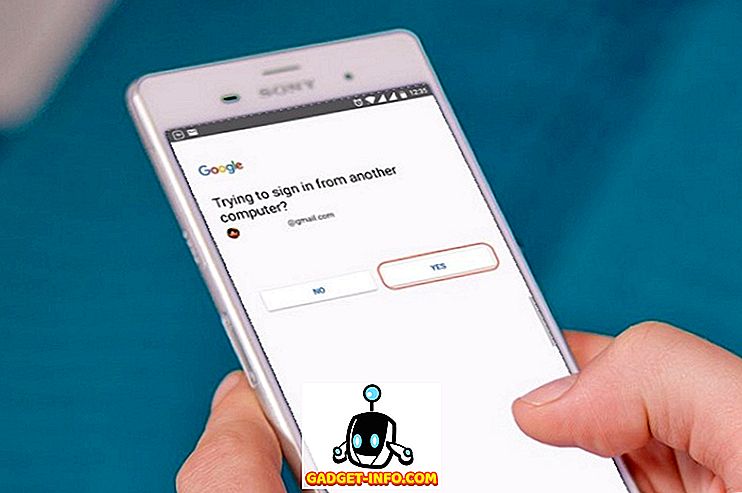PlayerUnknownのBattlegroundsは2017年の最も人気のあるゲームとして広く考えられています、そしてそれは人気と平均的なプレーヤー数の面でまだ急速に成長しています。 PUBGと呼ばれ、このゲームは「アーリーアクセス」にもかかわらず、開発者であり発行者であるBluehole Studiosによって最近発表されたように、700万部を売ることに成功した。 Gamescom 2017で、NVIDIAはBlueFoleと提携して、GeForce GTX GPUを所有するすべてのゲーマーのために「ShadowPlay Highlights」と呼ばれる機能を提供しました。 このゲームを変える機能は自動的にあなたがゲーム内のあらゆる殺害、ノックアウト、死および他の様々なハイライトを記録して保存することを可能にします。 これまでのところ、ユーザーはゲーム全体を手動で記録するか、またはゲームの最後の5〜20分を記録するためにNVIDIAのインスタントリプレイを使用しなければなりませんでした。 ShadowPlay Highlightsでは、この機能はゲームの最もエキサイティングな部分のみを記録するため、実際にはそうではありません。簡単なビデオ編集ソフトウェアを使用して、後で簡単にクリップしてモンタージュを作成できます。 もう興味がありますか? では、 PUBGでNVIDIA ShadowPlay Highlightsを有効にする方法を見てみましょう。
GeForce ExperienceでNVIDIA ShadowPlayのハイライトを有効にする
注意:この機能を利用するには、NVIDIA GeForce Experienceバージョン3.8以降がシステムにインストールされている必要があります。 さらに、2017年8月21日にリリースされた最新のPUBGパッチをインストールしてダウンロードする必要があります。
お使いのシステムにNVIDIA GeForce Experienceがない場合は、GeForce Webサイトからこのソフトウェアをダウンロードしてインストールしてください。 完了したら、ゲームも更新したことを確認し、以下の手順に従ってNVIDIA ShadowPlay Highlightsを有効にします。
- 「Alt + Z」をクリックしてGeForce Experience Overlayを起動することができます。 表示されたら、 「歯車の形をしたアイコン」をクリックして設定に移動します 。

- 今、次のメニューの中に入るために「ハイライト」をクリックしてください。

- ここでは、単に「はい」をクリックするだけでハイライトをオンにすることができます。 この機能でコンテンツの保存に使用される最大ディスク容量を調整することもできます。

- まだ終わっていません。 ロビーにいるときは、画面の右上隅にある「歯車の形をしたアイコン」をクリックしてゲームを開き、ゲーム内の設定に移動する必要があります。 それでは、グラフィックセクションに進んでください。ここで、Highlights Auto Capture設定のために「NVIDIA ShadowPlay Highlights」を有効にすることができます。 選択したら、[適用]をクリックして設定を保存します。

- さて、あなたはいつものようにゲームを始める必要があります、そしてあなたが対戦ロビー、すなわちspawn島に来たら、あなたがGeForce Experienceを使用したいのかどうかを尋ねるメッセージがあなたのスクリーン上にポップアップします。ゲームプレイのハイライトを自動的にキャプチャします。 「はい」をクリックして確定します。

- さて、いったんあなたが試合を完了してロビーに出ると、GeForce Experience Overlayはあなたの前の試合からのすべての重要なクリップをすぐに表示するでしょう。 あなたはあなたのギャラリーにそれらを保存するか、FacebookやYouTubeのようなソーシャルネットワーキングプラットフォームにそれを共有するかを選択できます。

NVIDIA ShadowPlayのハイライトをカスタマイズする
NVIDIAがあなたがゲームのどの部分が記録されるべきであるか決めることができるようにプレーヤーはさらにこの特徴をカスタマイズすることができます。 あなたはそれをキルとノックアウトだけに設定し、死のチェックを外すことができます。 これを調整したい場合は、以下の手順に従って数秒で完了してください。
- NVIDIA GeForce Experienceソフトウェアを開き、PlayerUnknownのBattlegroundsゲームの上にマウスを移動します。 今、 「詳細」をクリックしてください。

- 次のメニューに入ったら、 ShadowPlayのハイライトアイコンをクリックします 。これはフィルムリールで示されます。 それでは、 「編集」をクリックしてください。

- まあ、それはほとんどプロセス全体です。 ここで、ShadowPlayハイライトによって自動的にキャプチャされるハイライトをチェックしたりチェックを外したりすることができます。 必要なオプションを選択したら、[ 完了 ]をクリックしてこれらの設定を保存します。

関連項目:NVIDIA GeForce Experienceでインスタントリプレイを設定する方法
PUBGでShadowPlayのハイライトを楽しんでいますか?
NVIDIAのShadowPlayハイライトは、どのビデオゲームキャプチャソフトウェアでもこれまで見たことのない機能です。 不要な部分を手動で記録して削除するには多くの時間がかかるため、これはこの人気のあるゲームをプレイしているすべてのゲーマーにとってはかなりの夢です。 この機能が他の多くのゲームにも拡張されることを期待しています。 それで、皆さんはPUBGで新しいShadowPlayハイライトを試してみましたか? 下のコメント欄であなたの貴重な意見を撮影して、この機能をどの程度楽しんだか教えてください。